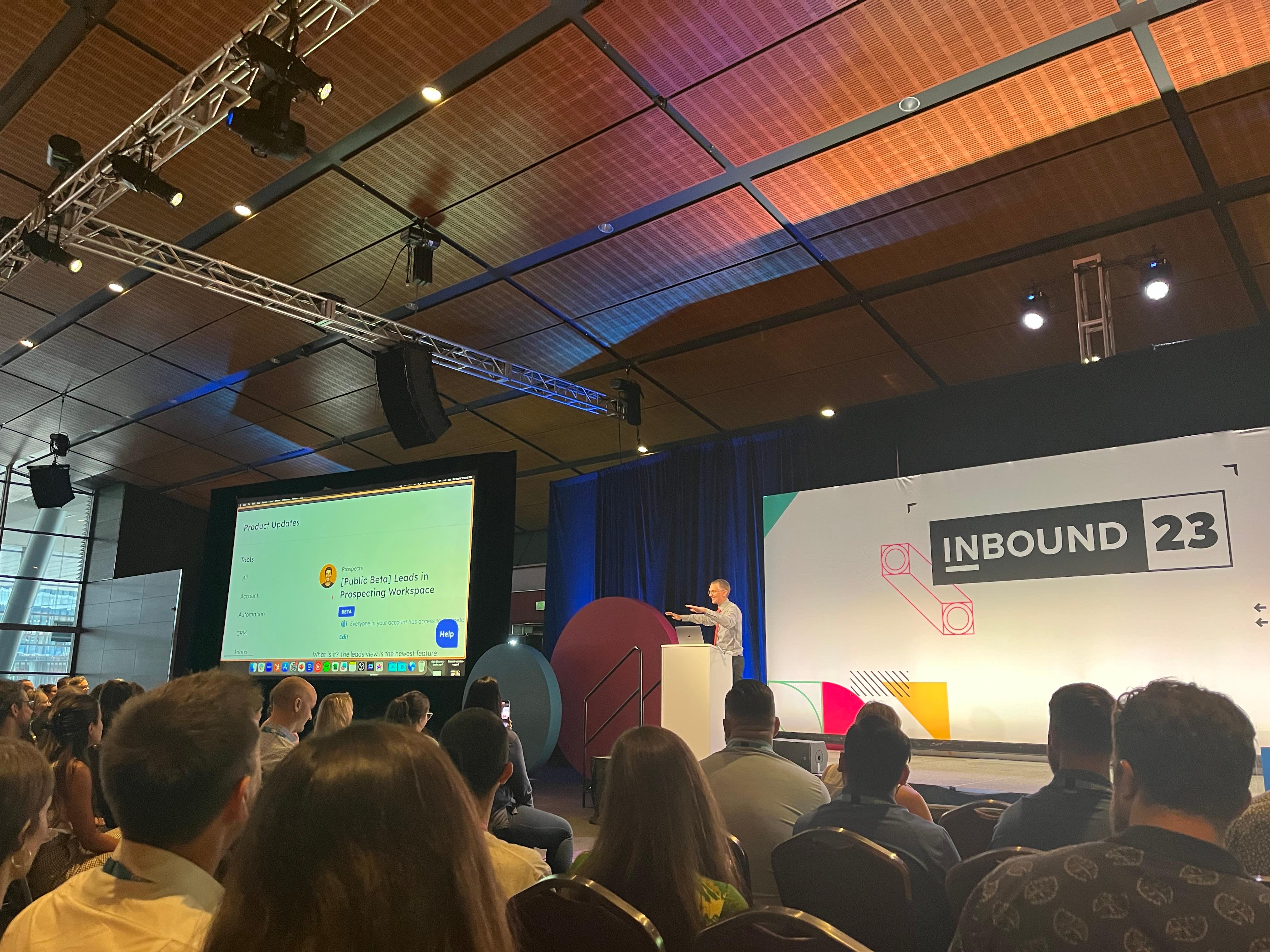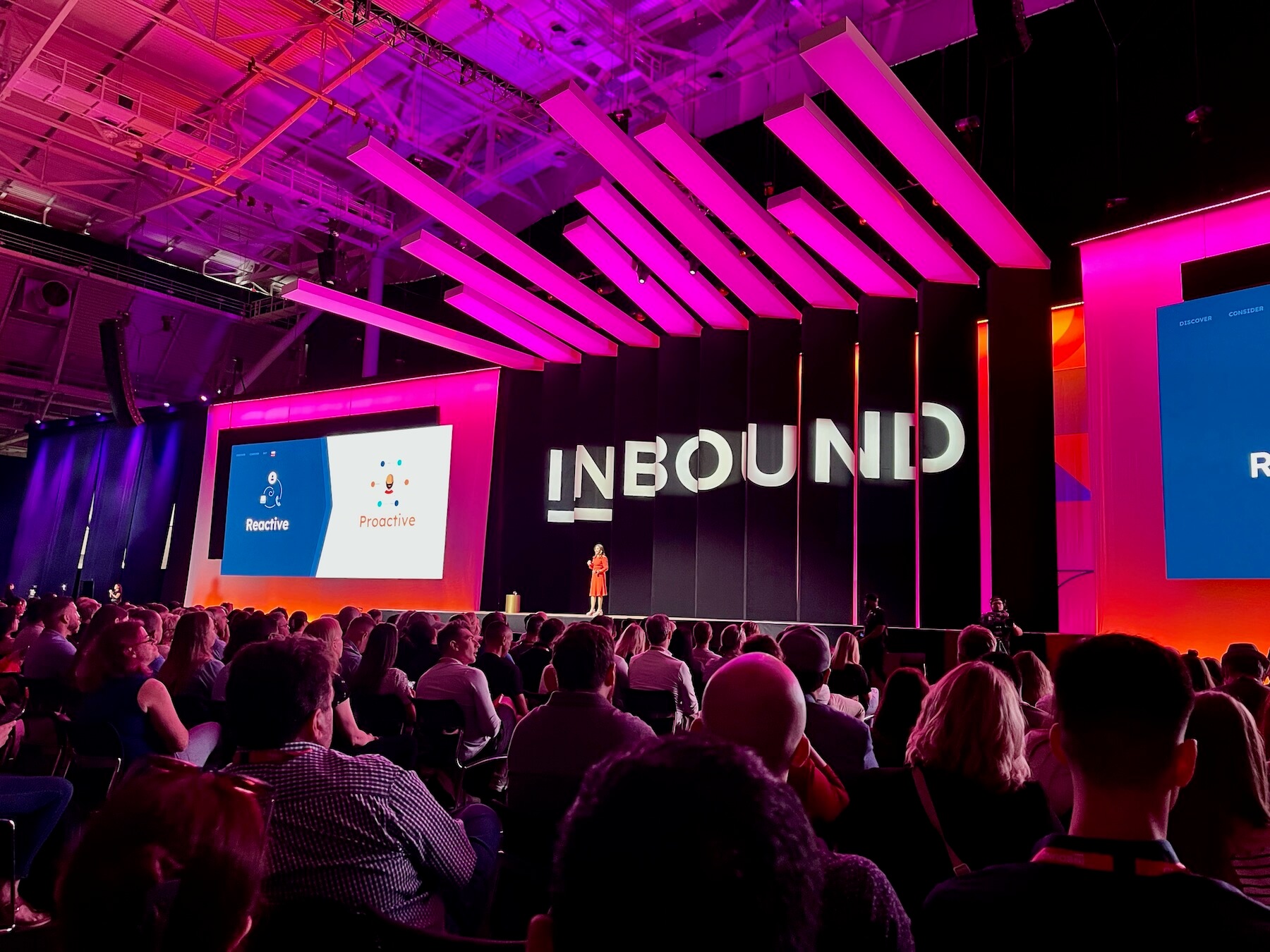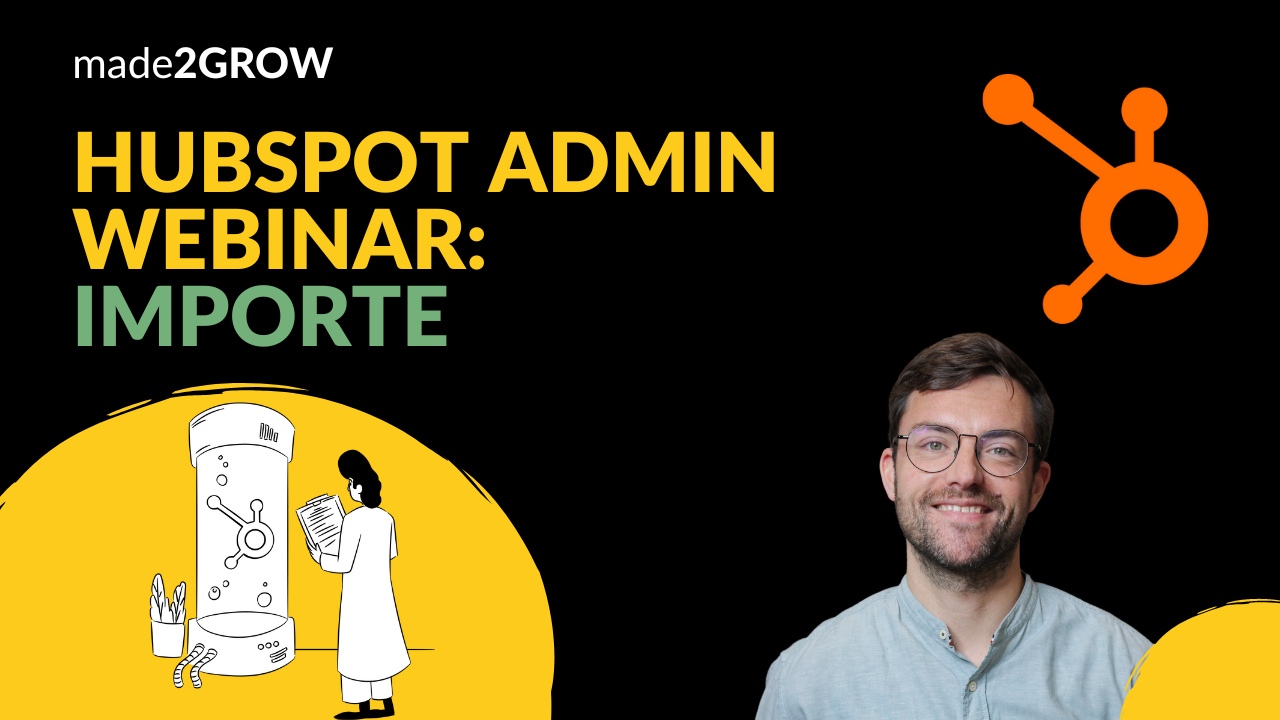Wir haben etwas Neues für dich: einmal im Monat zeigen wir dir ab sofort ein Marketing-Tool, dass wir bei made2GROW lieben und unbedingt mit dir teilen wollen. Denn sharing is caring.
Den Anfang in dieser neuen Rubrik machen wir heute mit Canva - unserem unangefochtenen Liebling😍
Hello, Canva
Canva ist ein Designtool mit dem du blitzschnell tolle Grafiken erstellen kannst. Dabei ist das Tool wirklich leicht zu bedienen und einfach nur unkompliziert. Allerdings ist es die Untertreibung des Jahres von "Grafiken" zu sprechen. Denn Canva hat einen enormen Fundus an Designvorlagen und Möglichkeiten:
Logos, Vistenkarten, Poster, Newsletter, Moodboards, Infografiken, Flyer, Snapchat Geofilter, Kalender, Zertifikate, Meme-Gestalter und last but not least den Social Media Designer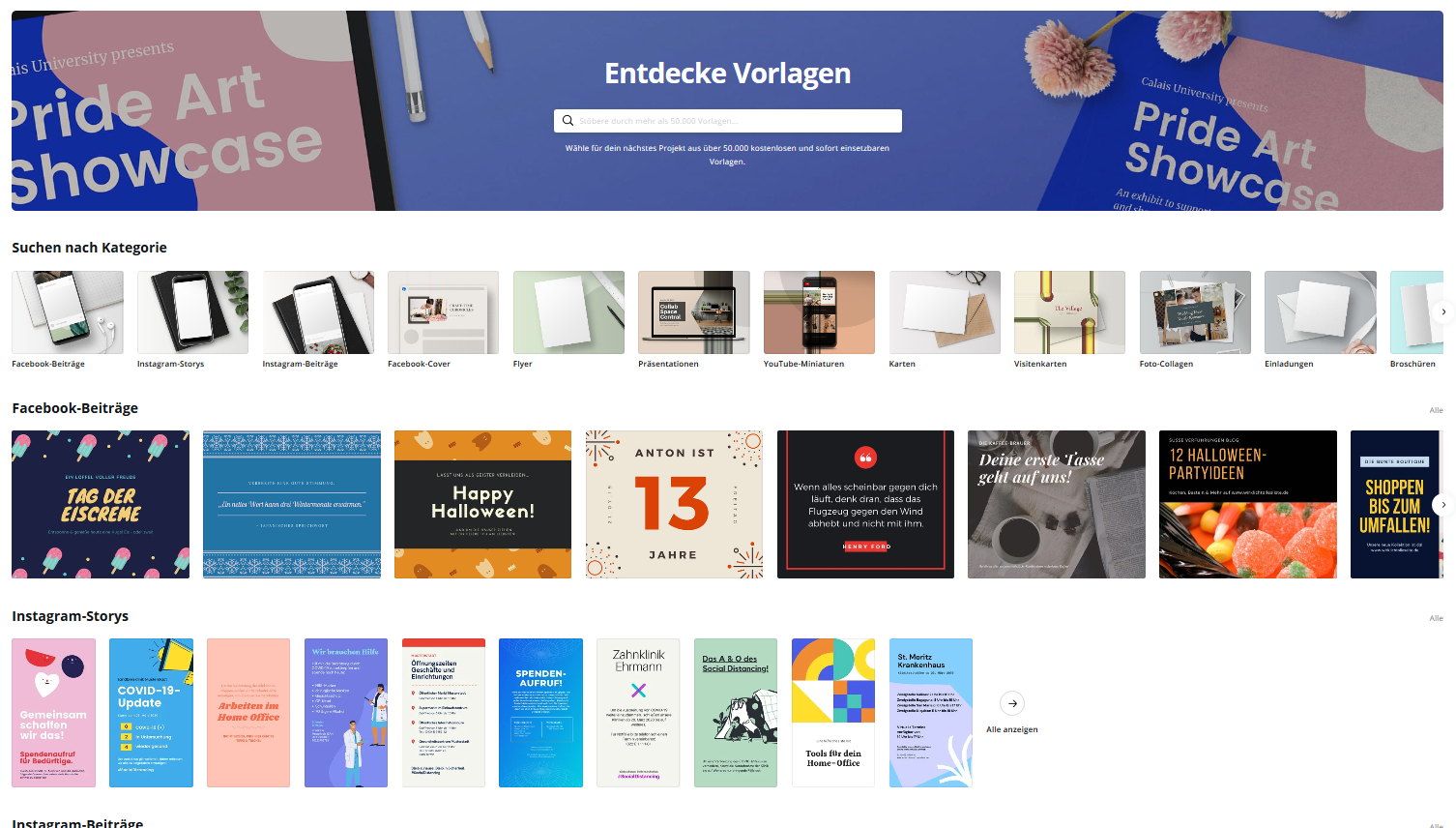
Du merkst es sicherlich schon. Gefühlt gibt es nichts, was du mit Canva nicht designen kannst.
Wir für unseren Teil nutzen das Tool besonders für Social Media Beiträge, damit Facebook, Instagram und Co mit ansprechenden Bildern bespielt werden. Aber auch für Kampagnen oder die Website kann man hervorragend eigene Grafiken erstellen und so die Inhalte aufpeppen. Deine Kunden werden sich bestimmt freuen! Whitepaper und E-Books lassen sich auch ganz leicht mit Canva erstellen. Wie schon gesagt: Es gibt nichts, was es nicht gibt.
Das ist bestimmt teuer
Dazu nur ein Wort: nein.
Canva bietet dir drei Preismodelle an: Free, Pro und Enterprise. Der Funktionsumfang beim kostenfreien Modell umfasst bereits 8000+ Vorlagen und über 100 Designtypen. On top gibts auch noch kostenfreie Bilder, die du für deine Grafiken benutzen kannst.
Für 8,99€ im Monat (pro Nutzer) kriegst du schon das nächste Modell Pro. In diesem Paket sind dann u.a. 60 Millionen Bilder, Videos und Grafiken enthalten, die du für deine eigenen Kreationen verwenden kannst. Zusätzlich kannst du z.B. eigene Schriftarten hochladen oder die Größen der Vorlagen anpassen. Auch für alle die im Bereich Corporate Identity unterwegs sind, finden hier einige nützliche Zusatzfunktionen.
Wem das nicht reicht, der kann für 27€ im Monat (pro Nutzer) richtig auftischen und zum Beispiel Workflows integrieren, um Designs innerhalb des Teams freizugeben. Genauso kann man mit dem Enterprise Model auch festlegen, welche Mitarbeiter welche Designs nutzen können. Dieses Preismodell ist dabei in erster Linie auf größere Unternehmen ausgerichtet, die mit mehreren Mitarbeitern an den Visuals arbeiten.
Wir sind der Meinung: Das Preis-Leistungsverhältnis ist absolut genial und es gibt nichts zu meckern.
Wie funktioniert Canva genau?
Nehmen wir an, dass du einen Instagram Post gestalten möchtest. Um anzufangen suchst du dir entweder aus den unzähligen Vorlagen ein Design aus, am besten im richtigen Format, oder du nimmst dein eigenes. In unserem Fall kopieren wir einfach einen alten Instagram Post und ändern im Editor Stück für Stück die Inhalte. Das Ganze sieht dann im Editor so aus:
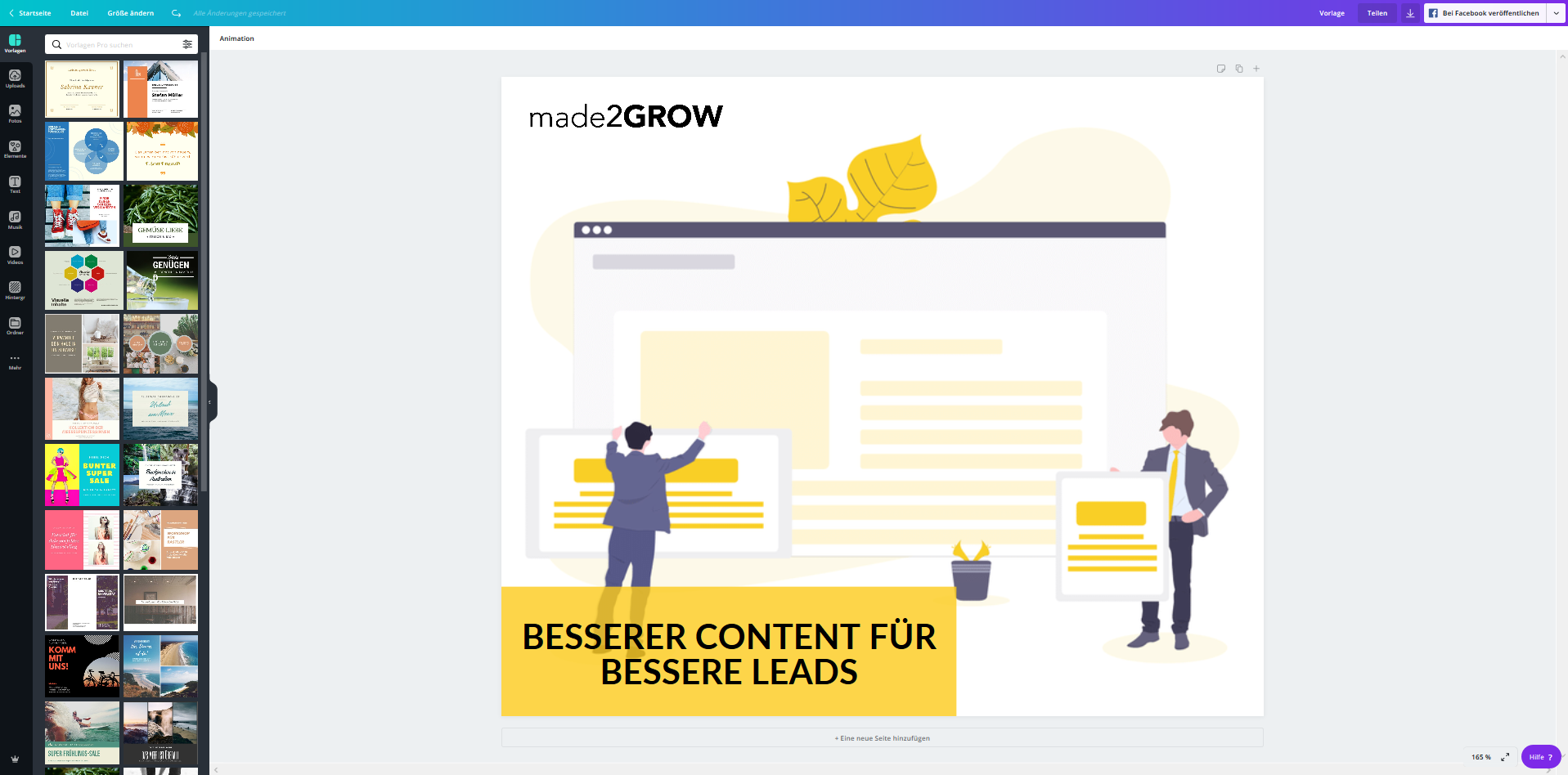
Der Vorteil bei dieser Methode ist, dass dein Logo bspw. schon direkt am richtigen Ort ist und du nicht mehr rumbasteln musst. Du kannst jetzt ganz fix Text und Bild austauschen und hast in wenigen Minuten stressfrei einen neuen Instagram Post fertig.
Am linken Bildrand siehst du übrigens die Menüleiste, über die du im Editor Zugriff auf die unzähligen Vorlagen und Fotos von Canva hast. Du kannst auch Formen und Grafiken, wie Icons einfügen, wenn du das möchtest.
Für uns heißt es dann im zweiten Schritt: Bild ändern⬇️
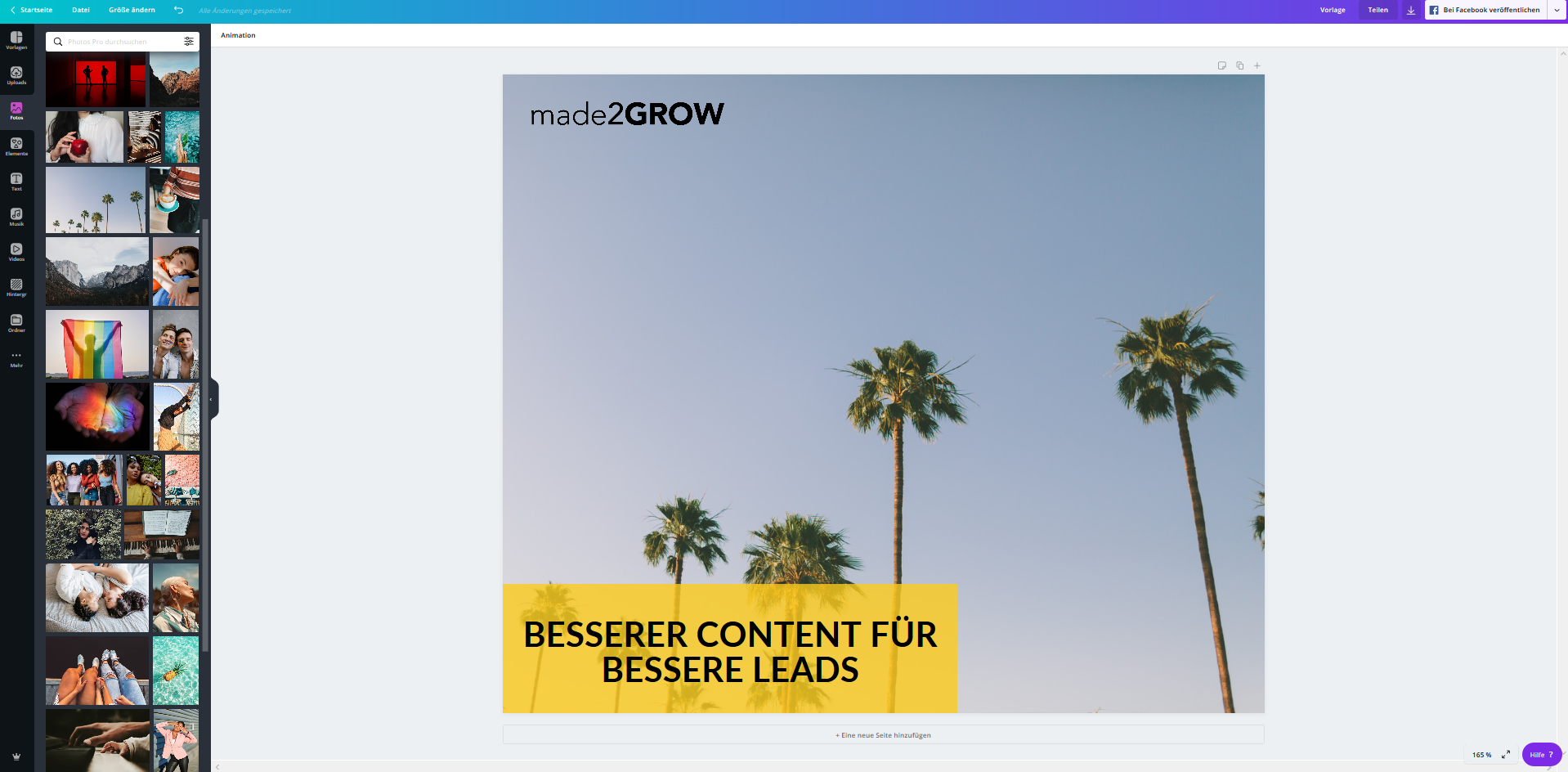
An dieser Stelle kannst du entweder über die Rubrik "Fotos" auf die Foto-Datenbank von Canva zurückgreifen oder über "Upload" dein eigenes Visual hochladen und benutzen. Für ein bisschen Urlaubsstimmung, nehmen wir gerade mal ein Stock-Foto von Canva mit hübschen Palmen🌴 Per Drag & Drop ziehst du das Bild einfach von links rüber auf deine Vorlage. Das Bild wird direkt auf die gesamte Fläche verteilt, wobei du es natürlich immer noch bearbeiten und zurechtschneiden kannst.
Der nächste Schritt für uns: Text ändern ⬇️
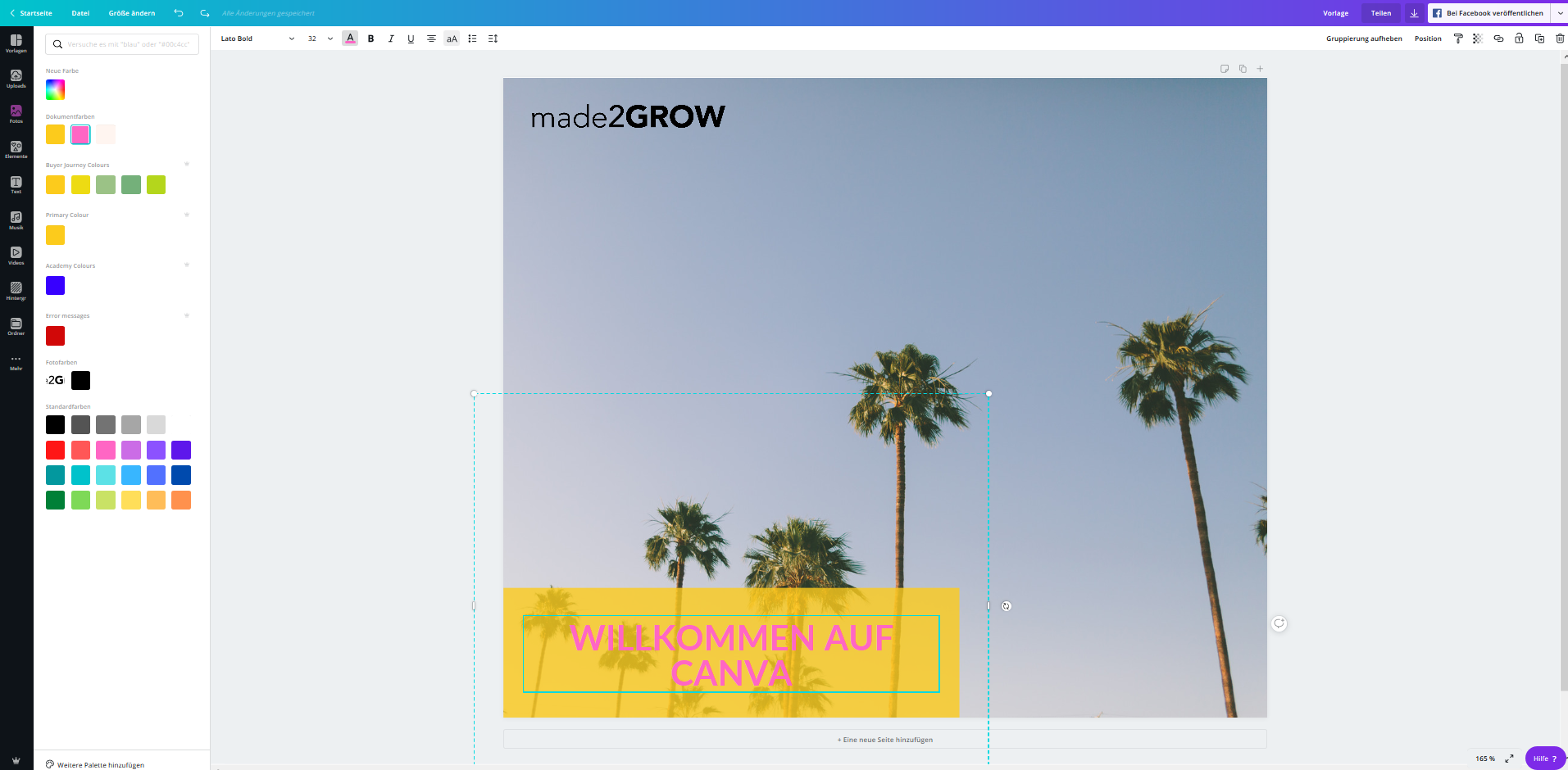
Zum Spaß gibt es den Text heute mal in Pink. Aber auch hier ist alles kinderleicht: Du klickst einfach auf den alten Text und schreibst deinen neuen Text in die Fläche. Das Textfeld kannst du leicht verschieben, größer oder kleiner ziehen oder auf den Kopf stellen. Mit Hilfe der kleinen Menüleiste über deiner Vorlage, kannst du die Schriftart oder die Farbe ändern, die Größe anpassen oder alles in Bold setzen. Wie du deinen Text eben haben möchtest.
Jetzt musst du dein Visual nur noch herunterladen und auf Instagram veröffentlichen. Du merkst es vermutlich schon: Canva hat das Rad der Bildbearbeitung nicht neu erfunden. Aber verdammt leicht gemacht. Wenn du weißt was du willst, hast du ein Visual in zwei Minuten aufbereitet und fertig für die Veröffentlichung. Jetzt musst du also nur noch wissen, was du willst 💡
Unser Fazit: We love Canva❤️